Microsoft Expression Web 3
6. TĪMEKĻA LAPPUŠU LIETOŠANA UN IESTATĪJUMI
6.2. Tīmekļa lappuses iestatījumi
Tīmekļa lappusei ir iespējams noteikt dažādus iestatījumus, piemēram:
- lappuses virsrakstu, kas tiek attēlots pārlūkprogrammas loga virsrakstjoslā;
- lappuses fona un teksta krāsu;
- lappuses malu lielumu;
- lappuses kodējuma tabulu.
5.2.1. Tīmekļa lappuses virsraksta iestatīšana
Lai iestatītu tīmekļa lappuses virsrakstu:
- atver dialoglodziņu Page Properties, izpildot kādu no darbībām:
- lappuses kontekstizvēlnē izvēlas komandu Page Properties:
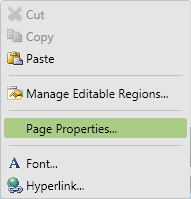
- lieto komandu File / Properties;
- lieto komandu Format / Properties:

- dialoglodziņa Page Properties cilnes General lappusē:
- tekstlodziņā Title ievada lappuses virsrakstu;
- piespiež pogu
 .
.
5.2.2. Tīmekļa lappuses formatēšanas parametri
Lai iestatītu tīmekļa lappuses formatēšanas parametrus:
- atver tīmekļa lappusi;
- atver dialoglodziņu Page Properties, izpildot kādu no darbībām:
- lappuses kontekstizvēlnē izvēlas komandu Page Properties:

- lieto komandu File / Properties;
- lieto komandu Format / Properties;
- dialoglodziņā Page Properties izvēlas cilni Formatting:
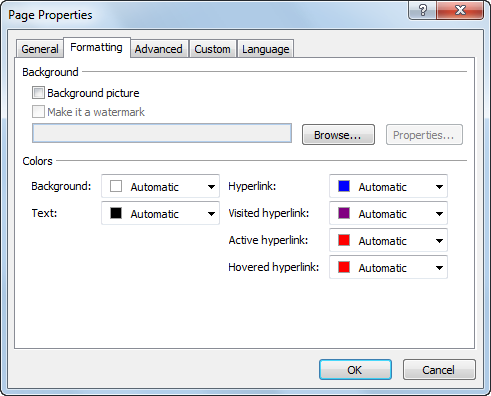
- dialoglodziņa Page Properties cilnes Formatting lappusē veic nepieciešamos iestatījumus, piemēram:
- grupā Background norāda fona attēlu, izpildot šādas darbības:
- atzīmē izvēles rūtiņu Background picture;
- piespiež pogu Browse.Atveras dialoglodziņš Select Background Picture:
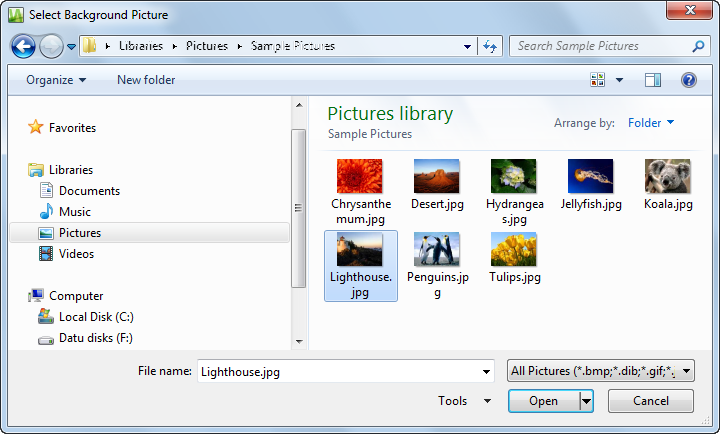
- dialoglodziņā Select Background Picture norāda grafisko datni un piespiež pogu Open;
- grupā Colors norāda lietojamās krāsas, piemēram:
- fona krāsu norāda sarakstā Background;
- teksta krāsu norāda sarakstā Text;
- neaktīvo hipersaišu krāsu norāda sarakstā Hyperlink;
- apmeklēto hipersaišu krāsu norāda sarakstā Visited hyperlink;
- aktīvo hipersaišu krāsu norāda sarakstā Active hyperlink;
- hipersaišu, kuru krāsa mainās, ja virs tām novieto peles rādītāju, krāsu norāda sarakstā Hovered hyperlink;
- apstiprina iestatījumus, piespiežot pogu
 .
.
5.2.3. Tīmekļa lappuses malu iestatīšana
Lai iestatītu tīmekļa lappuses malas:
- atver dialoglodziņu Page Properties, izpildot kādu no darbībām:
- lappuses kontekstizvēlnē izvēlas komandu Page Properties:
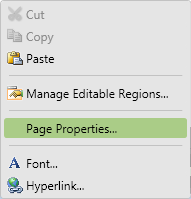
- lieto komandu File / Properties;
- lieto komandu Format / Properties;
- dialoglodziņā Page Properties izvēlas cilni Advanced:
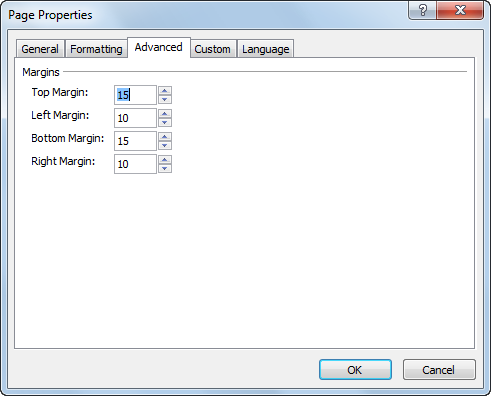
- dialoglodziņa Page Properties cilnes Advanced lappusē iestata nepieciešamos malu lielumus:
- Top Margin – augšējo malu;
- Left Margin – kreiso malu;
- Bottom Margin – apakšējo malu;
- Right Margin – labo malu;
- piespiež pogu
 .
.
5.2.4. Tīmekļa lappuses valodas iestatījumi
Lai iestatītu tīmekļa lappuses valodas iestatījumus:
- atver dialoglodziņu Page Properties, izpildot kādu no darbībām:
- lappuses kontekstizvēlnē izvēlas komandu Page Properties:
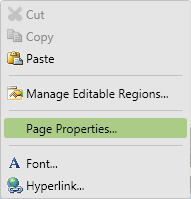
- lieto komandu File / Properties;
- lieto komandu Format / Properties;
- dialoglodziņā Page Properties izvēlas cilni Language:
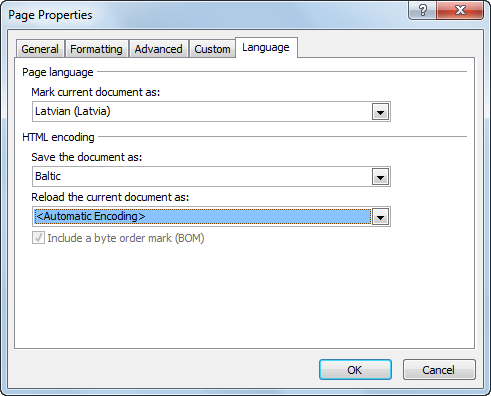
- dialoglodziņa Page Properties cilnes Language lappusē:
- grupā Page language sarakstā Mark current document as izvēlas Latvian (Latvia), lai norādītu, ka teksts lappusē ir latviešu valodā;
- grupā HTML encoding sarakstā Save the document as izvēlas Baltic, lai lappuse tiktu saglabāta kodā Windows-1257, kas satur burtus arī ar mīkstinājuma un garumzīmēm;
- piespiež pogu
 .
.